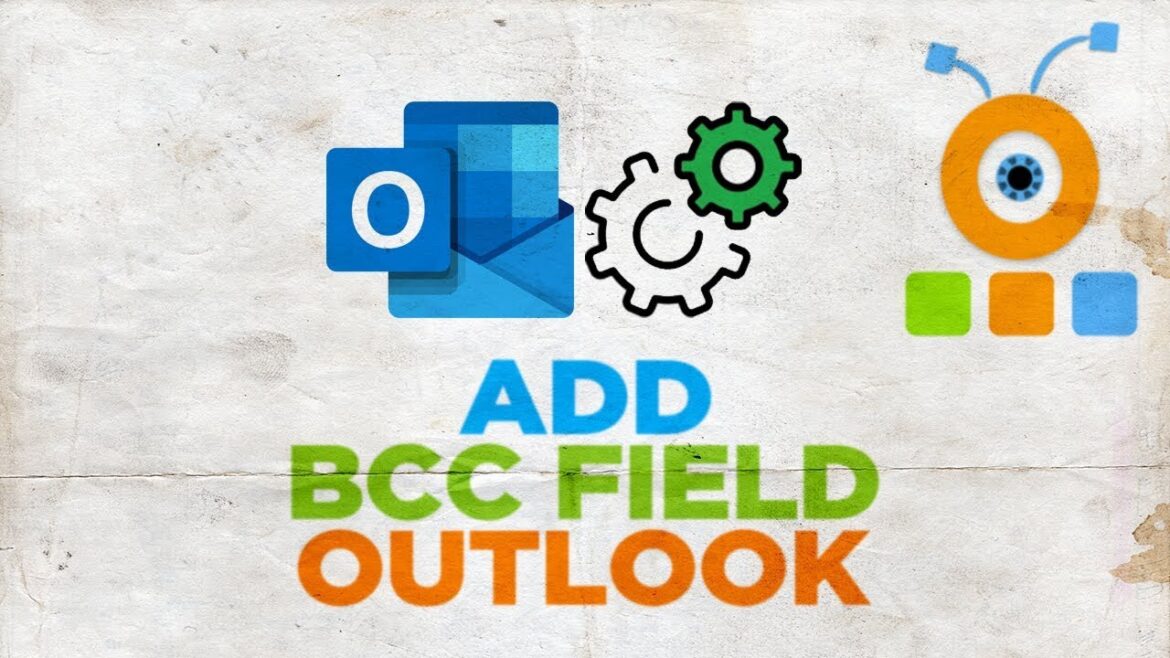649
Se utilizzate spesso il campo BCC, potete risparmiare tempo e fatica visualizzandolo in modo permanente. Il procedimento è semplice e veloce
Visualizzare il campo BBC in modo permanente in Outlook: come fare
Il campo BCC non è visualizzato per impostazione predefinita in Outlook e quindi non è così noto come il campo CC, che viene sempre visualizzato. Se si desidera utilizzare il campo BBC, è possibile impostarlo facilmente:
- Per impostare la visualizzazione del campo BBC, aprite un nuovo messaggio di posta elettronica in Outlook. Per farlo, fate clic su “Nuovo” nell’angolo in alto a destra o premete [Ctrl] + [N] sulla tastiera.
- Nel menu dell’e-mail appena aperta, aprite la scheda “Opzioni”. Nella barra multifunzione, andate nell’area “Mostra campi” e cliccate sull’icona “Mostra BCC”.
- Dopo aver attivato il campo BCC, questo verrà visualizzato nell’e-mail. Se si desidera comporre un nuovo messaggio di posta elettronica, si noterà che il campo BCC è visualizzato anche lì. Una volta attivato il campo BCC, questo verrà visualizzato in modo permanente in tutte le nuove e-mail, nonché nelle risposte e negli inoltri.
- Se si desidera disattivare nuovamente il campo BCC, tornare all’area “Mostra campi” tramite la scheda “Opzioni” e fare nuovamente clic sull’icona “Mostra BCC”. In questo modo non vedrete più il campo BCC quando comporrete nuove e-mail
Campo BCC contro campo CC: ecco la differenza
Il campo Copia carbone viene sempre visualizzato per impostazione predefinita quando si scrive o si riceve un messaggio di posta elettronica in Outlook. In questo campo si inseriscono tutte le persone che ricevono il messaggio di posta elettronica. Il campo CC è visibile anche a tutti i destinatari dell’e-mail e quindi tutti sanno a chi è stata inviata la lettera.
- Come spiegato in precedenza, il campo BCC (Blind Carbon Copy) non è visibile per impostazione predefinita. Se si desidera utilizzarlo, è necessario prima attivare il campo BCC. Il campo BCC verrà quindi visualizzato e sarà possibile aggiungere tutte le persone che devono ricevere l’e-mail
- Non c’è quindi alcuna differenza di funzionalità tra il campo BCC e il campo CC. Tuttavia, e questa è la differenza decisiva tra BCC e CC: i destinatari inseriti nel campo BCC non sono visibili a tutti gli altri destinatari dell’e-mail.